Není to tak dávno, co bylo pokusit se připojit ovladač k počítači buď nemožné, nebo jste k tomu potřebovali spoustu drátů a kabelů. Nová technologie však konečně usnadnila připojení ovladače k počítači pomocí Bluetooth a podobných metod.
Obsah
- Zapojte bezdrátový přijímač
- Nainstalujte software
- Synchronizace ovladače
- Testování ovladače
- Začněte hrát
Synchronizace ovladače Xbox 360 není výjimkou a dokonce i starší modely by se měly připojit k vašemu notebooku nebo stolnímu počítači bez větších problémů. Zde je základní přehled toho, jak připojit ovladač Xbox 360 k počítači.
Doporučená videa
Další čtení:
- Jak připojit ovladač PS4 k počítači
- Jak připojit ovladač Xbox One k počítači
- Jak připojit ovladač Switch k PC
Zapojte bezdrátový přijímač
Tato část platí pouze pro uživatele s bezdrátovými ovladači. Pokud máte kabelový ovladač Xbox 360, přejděte rovnou na Nainstalujte software.
Pro ty z vás, kteří vlastní bezdrátové ovladače Xbox 360, není připojení k počítači tak jednoduché, jako pouhé připojení zařízení. Nejprve si budete muset zakoupit schopný přijímač a poté spustit správného průvodce nastavením.

Pokud ještě nemáte přijímač, obvykle stojí mezi 10 a 20 dolary. Oficiální verze Microsoftu bude stát o něco více, ale je k dispozici mnoho verzí třetích stran, které fungují perfektně.
Po zakoupení bezdrátového přijímače jej připojte ke kompatibilnímu portu USB na počítači (viz obrázek A níže). Po připojení se na přijímači rozsvítí zelená kontrolka indikující, že zařízení funguje správně.
Nainstalujte software
Aby se bezdrátový herní přijímač a bezdrátový ovladač Xbox 360 správně vzájemně synchronizovaly, uživatelé musí stáhněte si potřebný software prostřednictvím webu společnosti Microsoft nebo přibaleného instalačního disku, který je součástí balení přijímač.
Pokud máte výše uvedené instalační CD (pravděpodobně ne, ale je to možné), vložte jej do hlavní optické jednotky počítače a postupujte podle průvodce na obrazovce. Možná budete muset restartovat počítač. Pokud ne, můžete si stáhnout z Bezdrátový ovladač Xbox 360 pro Windows odkaz; pokud je kabel připojen, vyberte místo toho ovladač Xbox 360 pro Windows. Vyberte verzi systému Microsoft Windows, kterou používáte – ovladače Windows 7 budou fungovat pro Windows 8 a Windows 10 – vyberte jazyk operačního systému a klepněte na Stažení.
Jakmile se objeví obrazovka stahování, stiskněteBěh a povolte instalačnímu programu příslušenství Xbox 360 nainstalovat požadované soubory. Po dokončení instalace můžete být opět požádáni o restartování počítače.
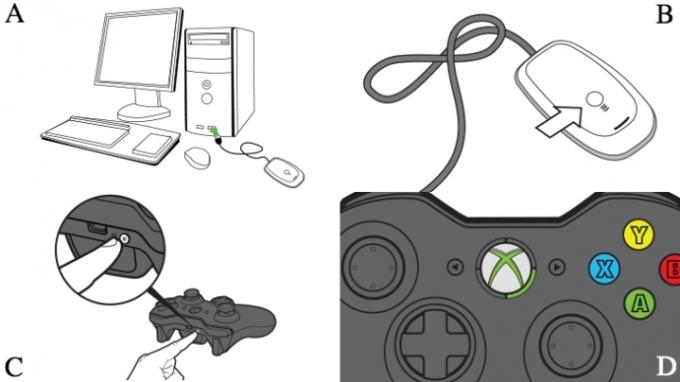
Synchronizace ovladače
Pokud používáte kabelový ovladač, stačí jej zapojit. Můžete jít. Přejděte dolů na Testování ovladače abyste se ujistili, že vše funguje správně.
Pokud ne, budete muset připojit bezdrátový ovladač Xbox 360 s přijímačem zapojeným do počítače. Chcete-li to provést, nejprve zapněte ovladač podržením tlačítka Xbox Guide ve středu ovladače a počkejte, až se rozsvítí zelené podsvícení. Poté stiskněte tlačítko připojení na horní straně bezdrátového přijímače (obrázek B), dokud nezačne blikat zeleně, a poté stiskněte odpovídající tlačítko na ovladači (obrázek C)..
Proces párování by měl trvat jen několik sekund, poté se kontrolka na přijímači rozsvítí na zelenou barvu a jeden ze čtyř rohů kolem tlačítka Guide na ovladači se rozsvítí (obr D). Pokud problémy přetrvávají, vyhledejte další pomoc na stránce podpory společnosti Microsoft.
Testování ovladače
Jakmile je nainstalován potřebný software a ovladač zapojen nebo synchronizován, je čas otestovat připojení. Otevřete v počítači nabídku Start, klikněte na nabídku vyhledávání a vyhledejte „herní ovladače“. Měli byste vidět možnost, která zní: Nastavte USB herní ovladače.
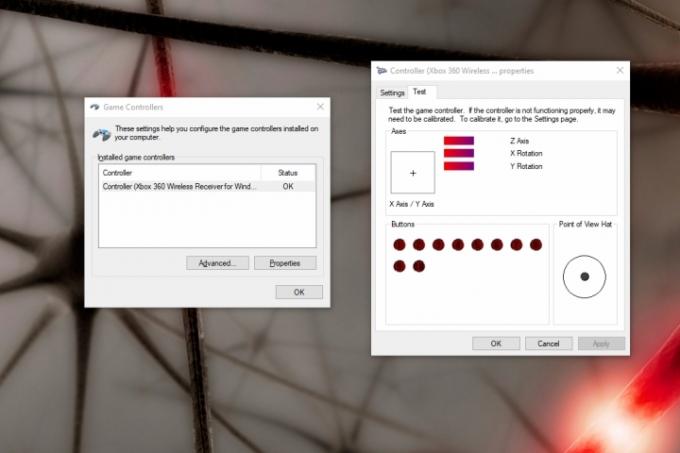
Abyste se ujistili, že váš ovladač funguje správně, vyzkoušejte jej otáčením joysticků, zatažením za spoušť a stisknutím všech tlačítek. Pokud vše funguje správně, v aplikaci se zvýrazní odpovídající akce. Váš systém by se měl odrazit, když stisknete každé tlačítko. Pokud odráží všechny vaše akce, nezáleží na tom, která oblast obrazovky se rozsvítí.
Pokud se vaše aplikace plně nespáruje s ovladačem a některá tlačítka nesvítí na obrazovce, můžete se podívat na web podpory Xbox pro podrobné tipy pro odstraňování problémů.
Začněte hrát
Aby to bylo pohodlné, společnost označila ovladač Xbox 360 jako výchozí nastavení pro většinu nových počítačových her. Pravděpodobně si nebudete muset hrát s nastavením nebo nastavovat klávesové zkratky, abyste mohli začít hrát.
Doporučujeme, abyste při načítání hry zkontrolovali, zda je váš ovladač plně spárován, protože pokud tato dvě zařízení nejsou propojena, hra váš ovladač nerozpozná. Některé novější hry podporují rychlé a pohodlné změny ovladače; Uživatelé mohou přepnout na 360° ovladače, i když jsou uprostřed hraní.
Doporučení redakce
- Nejlepší nadcházející hry pro Xbox Series X: 2023 a dále
- Jak testujeme videoherní konzole
- Nejlepší hry pro více hráčů na Xbox Series X
- Xbox Games Showcase a Starfield Direct: jak se dívat a co očekávat
- Všechny multiplatformní hry (PS5, Xbox Series X, PS4, Xbox One, Switch, PC)
Upgradujte svůj životní stylDigitální trendy pomáhají čtenářům mít přehled o rychle se měnícím světě technologií se všemi nejnovějšími zprávami, zábavnými recenzemi produktů, zasvěcenými úvodníky a jedinečnými náhledy.



